因为一次偶然的原因,在github上下载到了一个大神的代码,源代码并非在windows源代码,所以我在windows下进行编译时,遇到了很多问题,几天之后还是解决不了,所以就向原作者发了邮件,很感谢他回我了,其中就包括了Docker的链接,包含了当时的环境配置等条件,之后就开始了我的Docker之路。
本人使用版本及软件:
VMwareWorkstation 12 Pro
ubuntu-14.04-desktop-amd64.iso
具体Ubuntu的安装与配置在此不详细描述,但是建议大家安装VMware Tools,可以随意在两个系统间切换并交换文件,同时可以调整Ubuntu的屏幕大小。
我在安装时主要借鉴的两个网址如下:
一、安装前须知:
Ubuntu 发行版中,LTS(Long-Term-Support)长期支持版本,会获得 5 年的升级维护支持,这样的版本会更稳定,因此在生产环境中推荐使用 LTS 版本。
Docker 目前支持的 Ubuntu 版本最低为 12.04 LTS,但从稳定性上考虑,推荐使用14.04 LTS 或更高的版本。
Docker 需要安装在 64 位的 x86 平台或 ARM 平台上(如树莓派),并且要求内核版本不低于 3.10。但实际上内核越新越好,过低的内核版本可能会出现部分功能无
法使用,或者不稳定。用户可以通过如下命令检查自己的内核版本详细信息:
hh@Ubuntu-x64:~$ uname -r
3.13.0-105-generic二、升级内核
如果内核版本过低,可以用下面的命令升级系统内核。如果并不低,可直接跳过。
Ubuntu 12.04 LTS
sudo apt-get install -y --install-recommends linux-generic-lts-trustyUbuntu 14.04 LTS
sudo apt-get install -y --install-recommends linux-generic-lts-xenial三、安装过程
1、使用脚本安装
Docker 官方为了简化安装流程,提供了一套安装脚本,Ubuntu 和 Debian 系统可以使用这套脚本安装行,这个命令后,脚本就会自动的将一切准备工作做好,并且把
Docker 安装在系统中。
curl -sSL https://get.docker.com/ | sh国内的一些云服务商提供了这个脚本的修改版本,使其使用国内的 Docker软件源镜像安装,这样就避免了墙的干扰。阿里云的安装脚本
curl -sSL http://acs-public-mirror.oss-cn-hangzhou.aliyuncs.com/docker-engine/internet | sh -DaoCloud 的安装脚本
curl -sSL https://get.daocloud.io/docker | sh2、手动安装
添加 APT 镜像源,添加使用 HTTPS 传输的软件包以及 CA 证书。
$ sudo apt-get update
$ sudo apt-get install apt-transport-https ca-certificates为了确认所下载软件包的合法性,需要添加 Docker 官方软件源的 GPG 密钥。
$ sudo apt-key adv --keyserver hkp://p80.pool.sks-keyservers.net:80 --recv-keys 58118E89F3A912897C070ADBF76221572C52609D$ echo "deb https://apt.dockerproject.org/repo ubuntutrusty main" | sudo tee /etc/apt/sources.list.d/docker.list不同Ubuntu 和 Debian 版本对应的 APT 源
添加成功后,更新 apt 软件包缓存
$ sudo apt-get update$ apt-cache policy docker-engine$ sudo apt-get install linux-image-extra-$(uname -r) linux-image-extra-virtual安装apparmor(有人说会提示已安装,但是我的没有提示已安装,所以我就选择还是先装上吧。)
$ sudo apt-get install apparmor安装Docker
$ sudo apt-get install docker-engine也可在安装之前进行删除命令
$ apt-get purge lxc-docker启动 Docker 引擎
$ sudo service docker start
验证
$ sudo docker run hello-world系统会在本地查找hello-world,若没有,会去服务器下载一个测试镜像,安装成功如图。
还可查看版本
$ sudo docker version建立 docker 用户组
建立 docker 组:
$ sudo groupadd docker$ sudo usermod -aG docker hh$ sudo apt-get purge docker-engine$ sudo apt-get autoremove --purge docker-engine$ rm -rf /var/lib/docker








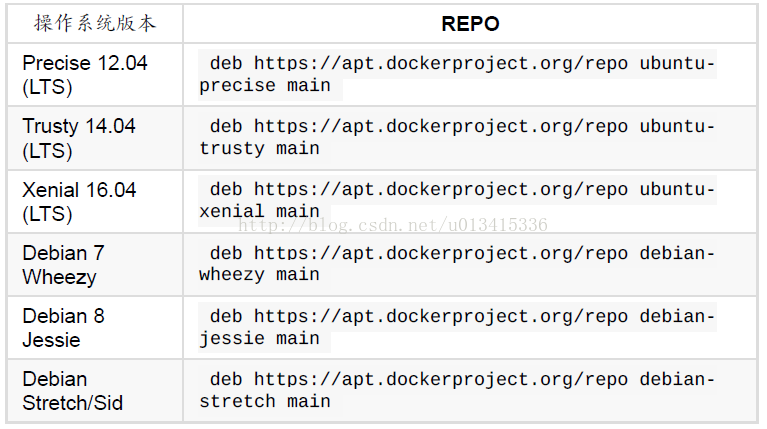
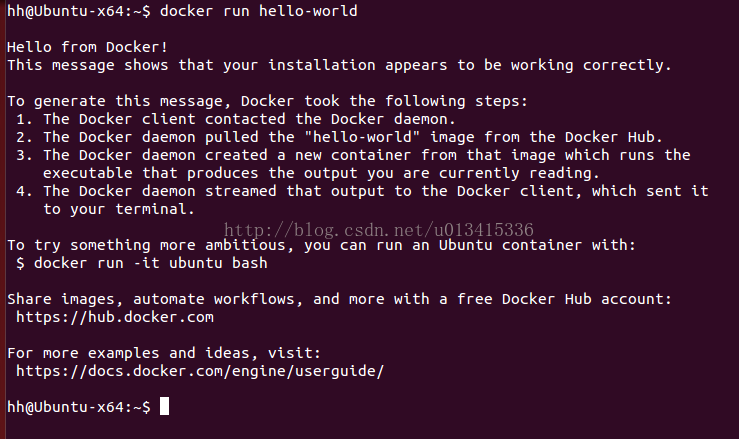













 2792
2792











 被折叠的 条评论
为什么被折叠?
被折叠的 条评论
为什么被折叠?








